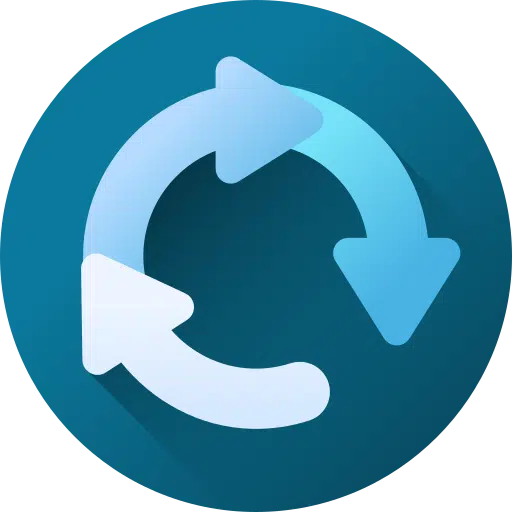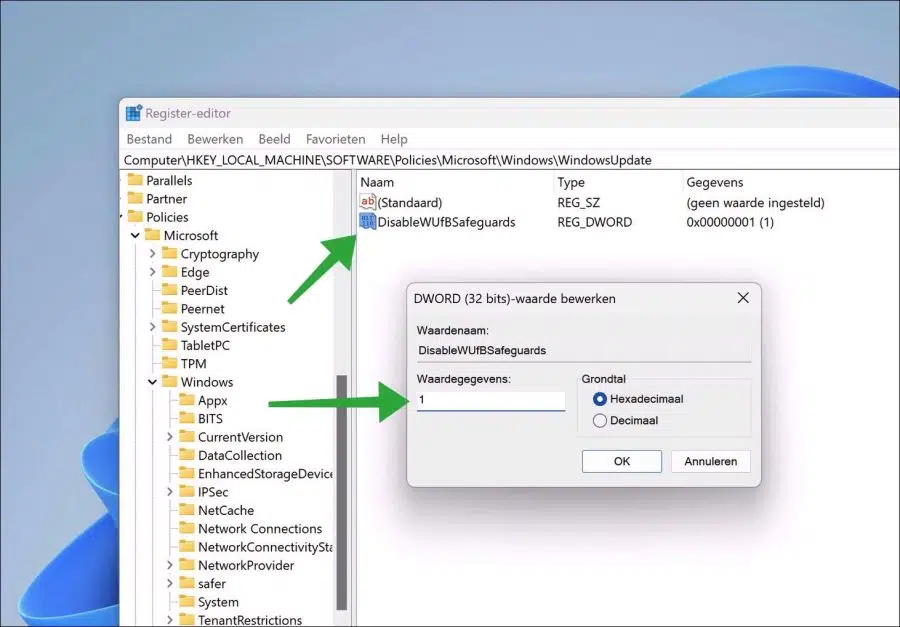Si actualiza una característica como Intentando instalar Windows 11 22H2 y Windows Update no recibe la actualización, es posible que haya activa una retención de seguridad.
La retención de seguridad evita que se instale una actualización de funciones en su computadora porque su computadora no es compatible con algunas funciones de esa actualización. De esta manera, Microsoft protege su computadora contra problemas que puedan surgir después de instalar una actualización de funciones. Solo recibirá la actualización una vez que Microsoft o un tercero haya resuelto los problemas.
Si aún desea recibir una actualización de funciones, aunque puedan surgir problemas después de instalar esta actualización, puede forzar esto. Puede realizar un ajuste en el registro de Windows que deshabilite la "protección para actualizaciones de funciones".
Las retenciones de seguridad son problemas de compatibilidad conocidos que impiden que la actualización se implemente en los dispositivos afectados hasta que se resuelva el problema.
Habilitar esta política puede brindarle a una organización la capacidad de implementar la actualización de funciones en dispositivos para realizar pruebas o implementar la actualización de funciones sin mantener la espera.
No se recomienda realizar esto en una PC que usa todos los días. Si cree que sabe lo que está haciendo, puede desactivar la protección de actualización de funciones para recibir futuras actualizaciones de funciones en su computadora.
**Esta no es una personalización que permita actualizaciones de funciones en ningún PC que no es compatible con Windows 11.
Deshabilite la protección de actualización de funciones en Windows 11
Haga clic derecho en el botón Inicio. En el menú haga clic en “Ejecutar”. En la ventana de ejecución, escriba: regedit.exe para ejecutarlo. Abrir el registro de Windows.
Ir a la siguiente clave:
HKEY_LOCAL_MACHINE\SOFTWARE\Policies\Microsoft\Windows\
Haga clic derecho en "Windows" y haga clic en "Nuevo" y luego en "Clave". Asigne a esta clave el siguiente nombre "WindowsUpdate".
Luego haga clic derecho en "WindowsUpdate". Haga clic en “Nuevo” y luego en “Valor DWORD de 32 bits”.
Nombra este valor "DWORD" "DisableWUfBSafeguards" y cambia los datos del valor a "1".
Ahora reinicie su computadora y luego busque actualizaciones para instalar una actualización de funciones. La actualización no tiene por qué estar disponible inmediatamente, normalmente tarda entre 24 y 48 horas.
espero que esto te ayude. ¡Gracias por leer!